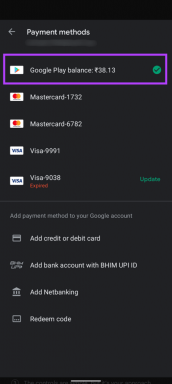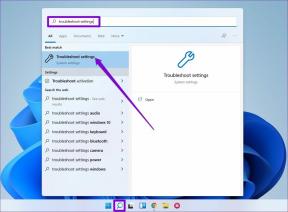작가를 위한 5가지 뛰어난 Google 문서 부가 기능
잡집 / / November 29, 2021

Google 문서도구가 수년에 걸쳐 어떻게 발전하고 계속해서 기능을 제공하는지 놀랍습니다. 이제는 Microsoft Word(또는 Excel)와 같은 데스크톱 도구에 의존하던 수많은 사람들의 글쓰기 및 공동 작업을 위한 필수 도구가 되었습니다.
Google 문서도구를 워드 프로세싱 소프트웨어 (오피스 웹 앱 옵션임), 이러한 Google 문서 부가 기능을 사용하면 생활이 훨씬 쉬워지므로 콘텐츠에 더 집중할 수 있습니다.
작가를 위한 Google 문서 부가기능
Google은 최근 Google 문서 및 스프레드시트에서 타사 추가 기능을 지원하기 시작할 것이라고 발표했습니다. 개발자는 Google의 메시지를 크고 명확하게 받았으며 이미 작가로서의 삶을 훨씬 더 쉽게 만들어줄 수 있는 매우 유용한 Google 문서 추가 기능이 있습니다. 나는 당신에게 가장 유용한 것을 선택했습니다.
1. 프로 작문 지원
이것은 당신이 작가라면 얻을 수 있는 가장 유용한 부가 기능 중 하나입니다. 글을 더 잘 쓸 수 있는 다양한 도구를 제공합니다.
기본적으로 다양한 일반적인 실수에 대해 기사를 스캔하고 보고서를 제공하는 도구 세트가 제공됩니다.

이제 이러한 도구 중 일부, 즉 일관성 확인, 약어 확인, 기업 문구 확인 또는 진부한 표현 및 중복 수표는 무료이며 나머지는 유료로 사용할 수 있습니다(14일 재판).

Pro 버전의 라이선스 비용은 연간 $35입니다. 무료 버전을 사용하더라도 유용한 도구 모음입니다.
2. 시소러스
당신의 글은 문법과 일관성의 관점에서 좋을 수 있지만 방금 쓴 것을 다시 읽고 같은 단어를 너무 많이 사용하고 있음을 깨달았을 때 어떻게합니까? 그리고 더 짜증나는 것은 대체할 수 있는 것이 생각나지 않는다는 것입니다.
간단합니다. Thesaurus 추가 기능을 사용하기만 하면 됩니다. 설치 후 동의어를 원하는 단어를 선택하기만 하면 됩니다. 그런 다음 선택한 단어의 동의어 찾기.

동의어와 함께 결과 영역이 나타납니다.

3. 번역하다
당신이 당신의 언어와 다른 언어로 글을 쓰고 있다면(많은 사람들이 특히 영어를 사용합니다), 때때로 당신은 그 언어로 무언가를 부르는 방법을 모르는 자신을 발견할 수 있습니다. 제 경우에는 일반적으로 개체입니다.
(Google) 번역 문서 부가기능이 도와드리겠습니다. 설치 후 에서 시작하십시오. 부가 기능 메뉴.

그때부터 예상대로 작동할 것입니다. 번역하려는 단어나 구문을 창 오른쪽에 나타나는 상자에 쓰거나 붙여넣고 언어를 선택하면 모든 설정이 완료됩니다. 그런 다음 문서에 번역을 삽입할 수 있습니다.

4. 약어 목록
베타 버전인 동안 무료로 제공되는 이 부가 기능은 기사에서 지속적으로 약어를 사용하는 경우에 적합합니다. 열면 클릭하면 됩니다. 주사 당신의 텍스트를 통과하기 위해. 정의하지 않았거나 두 가지 방법으로 작성하지 않은 약어와 같은 항목을 찾습니다.

그러면 결과 목록이 표시됩니다. 이 모양이라면, 당신의 부분에 좋은!

5. 변경 사항 추적
이것은 당신이 작가라면 매우 유용할 수도 있습니다. 특정 텍스트에 대한 변경 사항을 추적할 수 있습니다. 당신은 할 수 있습니다 시작 그리고 초기화 추가 기능 메뉴에서.

거의 모든 추가 기능과 마찬가지로 오른쪽에 나타납니다. 변경 사항 추적을 자동으로 시작하도록 설정할 수 있으며, 작성을 진행하면서 수락 여부를 결정할 수 있는 변경 사항 목록이 표시됩니다.

결론
작가라면 설치할 수 있는 매우 유용한 타사 Google 문서 애드온입니다. 그들은 당신의 삶을 훨씬 더 쉽게 만들 수 있으므로 시도해보십시오!